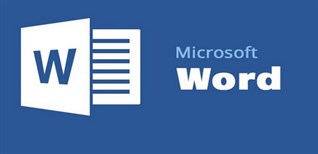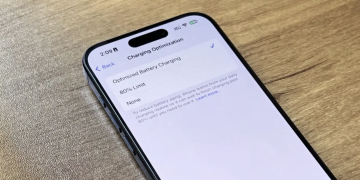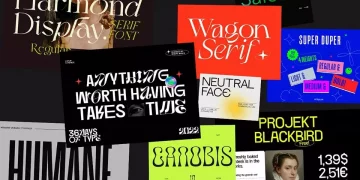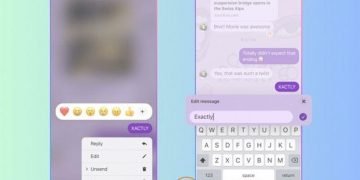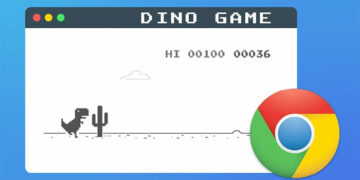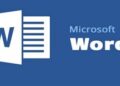Tính chênh lệch phần trăm được sử dụng nhiều để xử lý dữ liệu trong Excel. Việc tính chênh lệch phần trăm giữa các số liệu sẽ giúp chúng ta dễ dàng hình dung và so sánh được sự chênh lệch, tăng giảm giữa các khoảng thời gian, sản phẩm,.. Thông thường, chênh lệch phần trăm được sử dụng nhiều trong việc so sánh doanh thu các tháng, quý, năm giữa các cửa hàng/chi nhánh, so sánh giá thành sản xuất, tính lãi suất, thuế thu nhập,..
Trong bài viết này, mời các bạn cùng Tin học văn phòng Pro tìm hiểu cách tính chênh lệch phần trăm giữa hai giá trị số và cách áp dụng trong Excel.
Cách tính chênh lệch phần trăm
Khái niệm chênh lệch phần trăm
Chênh lệch phần trăm là tỷ lệ phần trăm mà giá trị mới lớn hơn hoặc nhỏ hơn so với giá trị cũ/ban đầu.
Chênh lệch phần trăm càng lớn thì sự thay đổi càng lớn. Chênh lệch phần trăm âm nghĩa là giá trị mới nhỏ hơn giá trị cũ.
Công thức tính chênh lệch phần trăm
Công thức tính chênh lệch phần trăm:
(Giá trị mới – Giá trị cũ)/Giá trị cũ * 100

Trong đó:
- Giá trị cũ: là giá trị ban đầu, giá trị cơ sở để so sánh
- Giá trị mới: là giá trị sau này, giá trị đang so sánh
Ví dụ
Giả sử:
- Doanh thu tháng 1 là: 100 triệu
- Doanh thu tháng 2 là: 120 triệu
Ta có:
- Giá trị cũ (tháng 1): 100 triệu
- Giá trị mới (tháng 2): 120 triệu
Áp dụng công thức:
Chênh lệch phần trăm = (120 – 100)/100 * 100 = 20%
Như vậy, doanh thu tháng 2 tăng 20% so với tháng 1.
Hay các ví dụ khác:
- Năm 2022: Doanh thu là 200 tỷ
- Năm 2023 (dự kiến): Doanh thu là 180 tỷ
=> Chênh lệch phần trăm = (180 – 200)/200 * 100 = -10%
Năm 2023 doanh thu giảm 10% so với năm 2022.
Cách tính chênh lệch phần trăm trong Excel
Để tính chênh lệch phần trăm trong Excel, chúng ta sử dụng công thức tính phần trăm như trên.
Ví dụ: Tính chênh lệch phần trăm của doanh thu tháng 11 so với doanh thu tháng 10 tại các chi nhánh vào phần trăm chênh lệch.
Các bước thực hiện như sau:
Bước 1: Nhập dữ liệu
Giả sử ta có bảng dữ liệu doanh thu tháng 11 so với doanh thu tháng 10 tại các chi nhánh như sau:
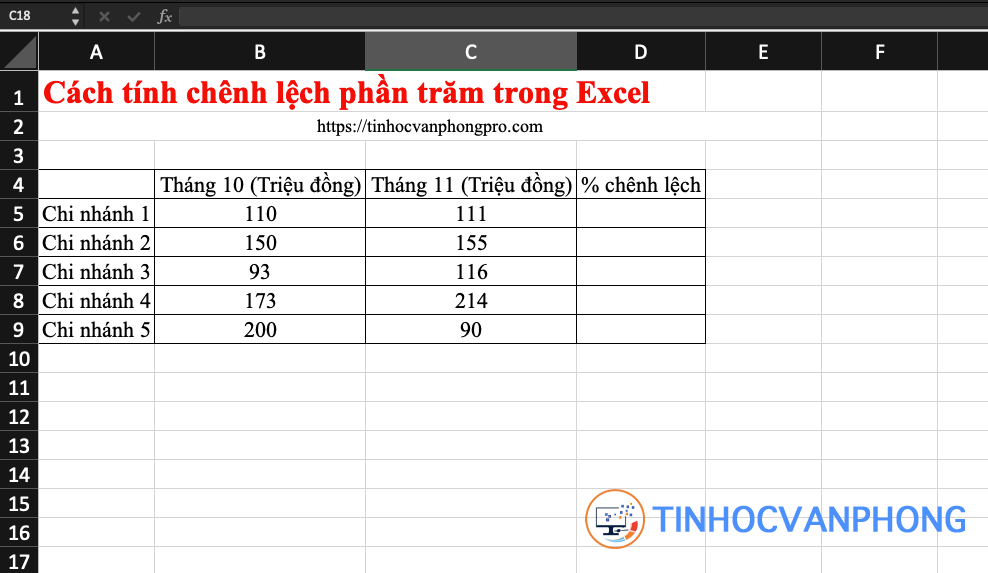
Bước 2: Tính chênh lệch phần trăm
Ta sẽ tính phần trăm chênh lệch của doanh thu tháng 10 so với tháng 11.
Trong ô phần trăm chênh lệch, nhập công thức: =(C5-B5)/C5*100
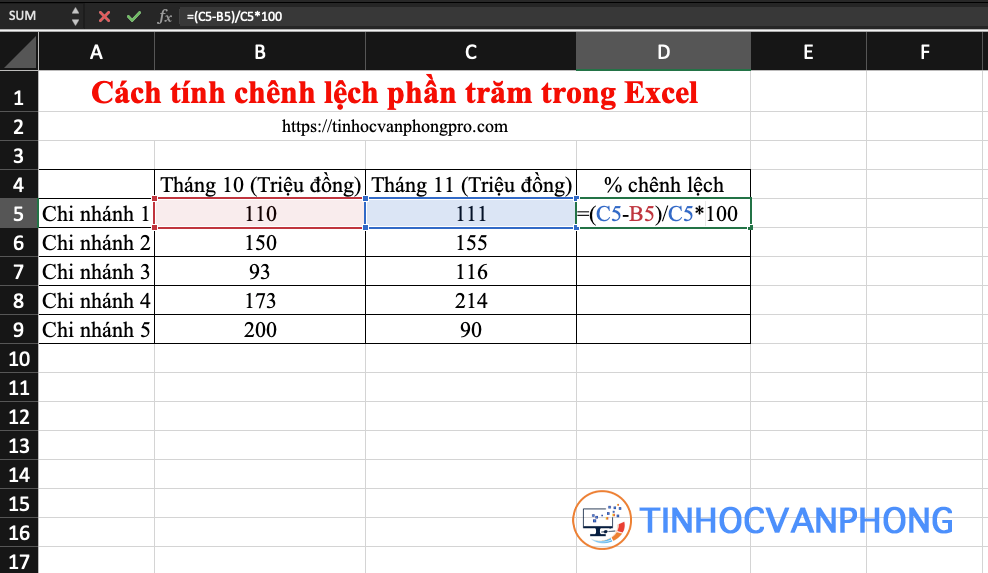
Sau khi nhập công thức và nhấn Enter, ta được kết quả:
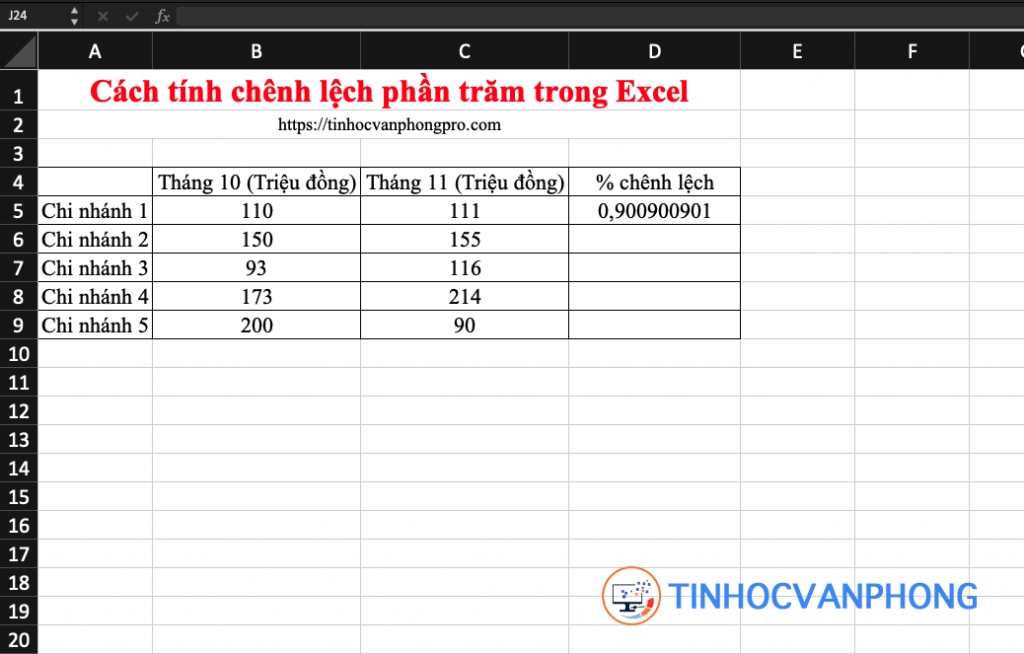
Như vậy tỷ lệ chênh lệch phần trăm giữa hai số đã được tính. Bạn có thể thiết lập cho ô thành định dạng số và thiết lập bỏ bớt số chữ số sau số thập phân và giữ lại 2 số sau dấu phẩy. Nhấn chuột phải vào ô và chọn Format Cells.
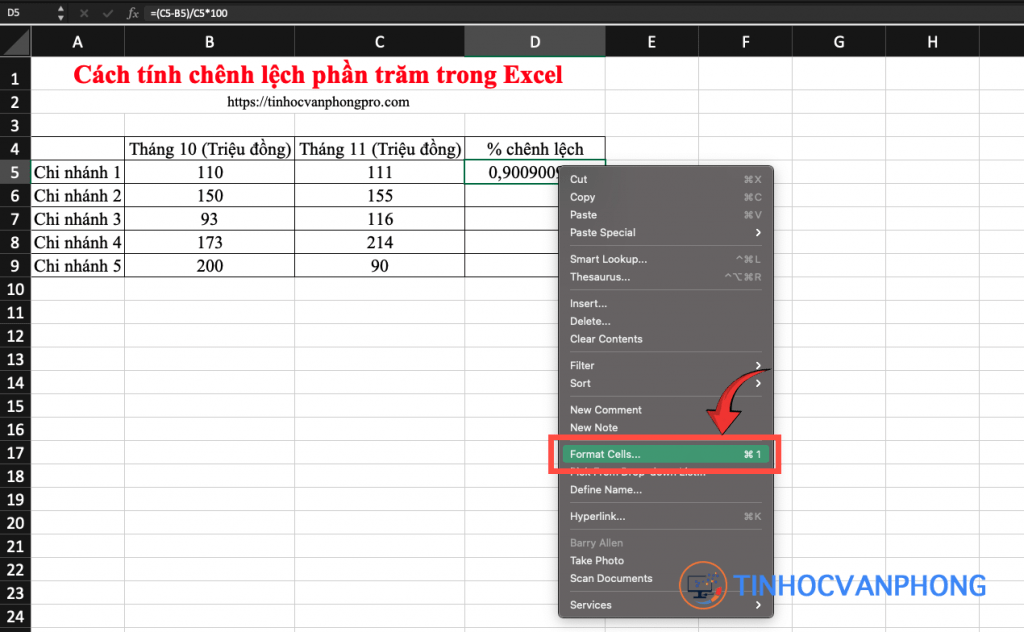
Trong phần Category bạn chọn Number, nhập số 2 trong phần Decimal places và chọn OK.
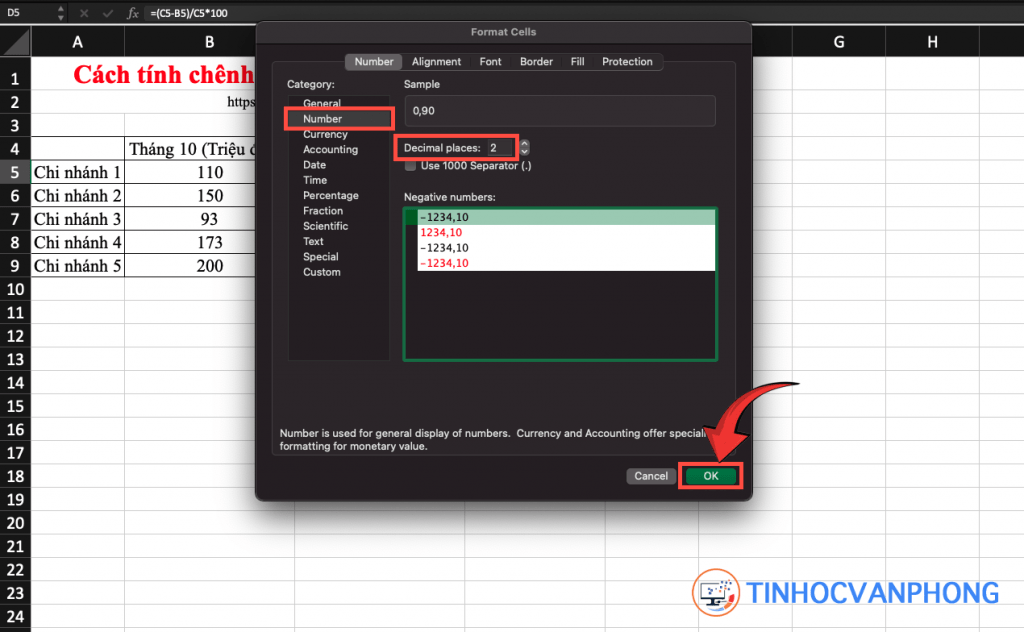
Như vậy, doanh thu tháng 11 tăng 0,9% so với tháng 10.
Bước 3: Sao chép công thức
Để áp dụng công thức tính chênh lệch phần trăm cho nhiều ô, chúng ta có thể sử dụng tính năng sao chép công thức trong Excel.
Cách làm:
- Di chuyển con trỏ chuột xuống góc phải dưới của ô có công thức
- Khi xuất hiện dấu +, nhấn chuột trái và kéo xuống các ô cần sao chép.
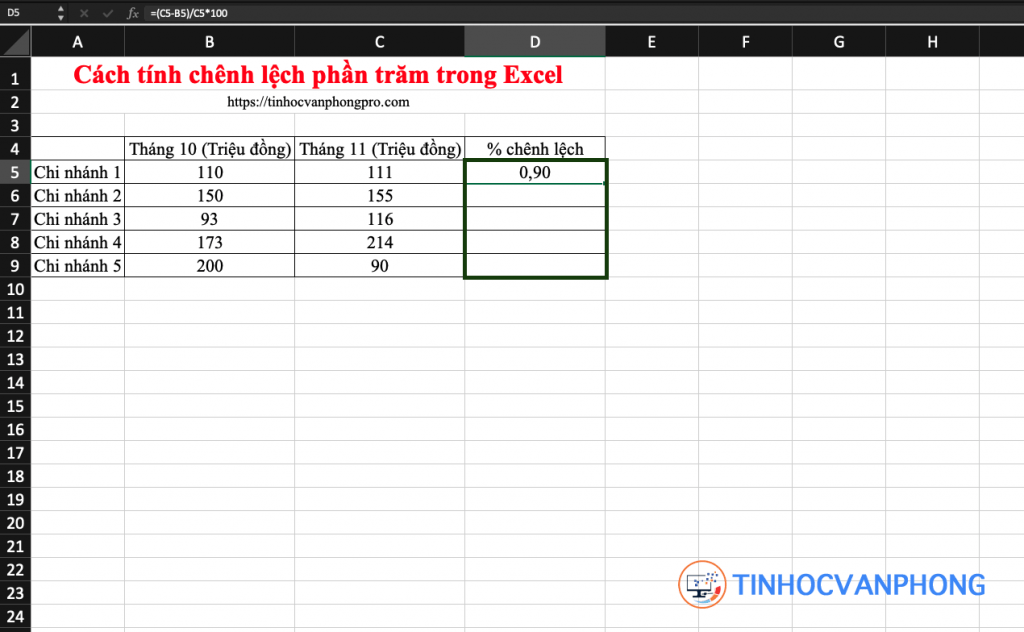
Công thức sẽ được sao chép và tự động tính toán phần trăm chênh lệch cho các ô.
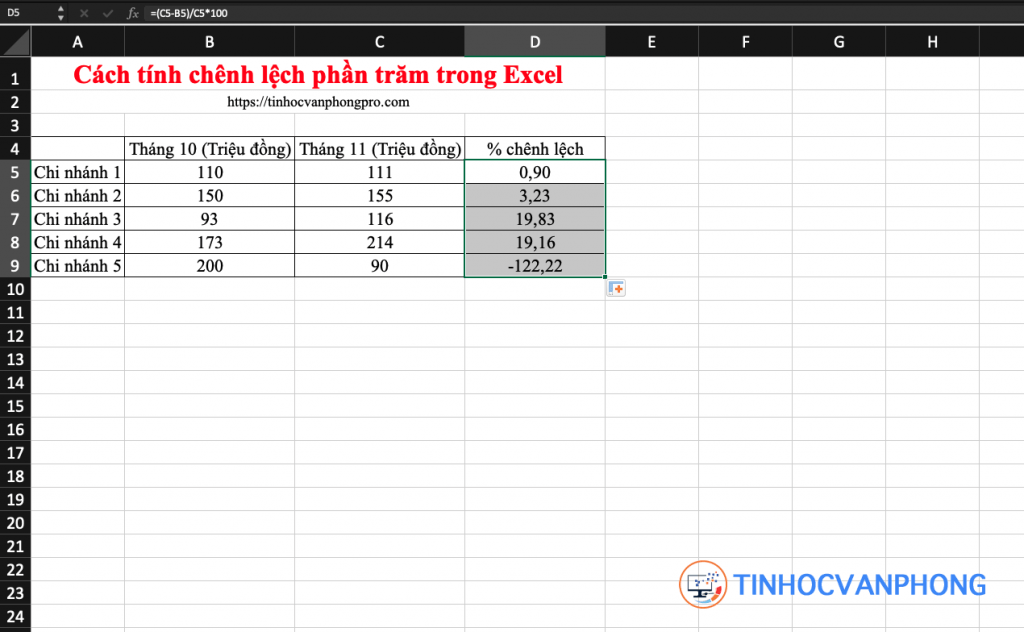
Bước 4: Định dạng để hiển thị dạng phần trăm
Để hiển thị kết quả dưới dạng phần trăm %, chúng ta cần định dạng ô. Cách làm:
Bước 1: Chọn (các) ô cần định dạng
Bước 2: Chọn thẻ Home > Phần Number
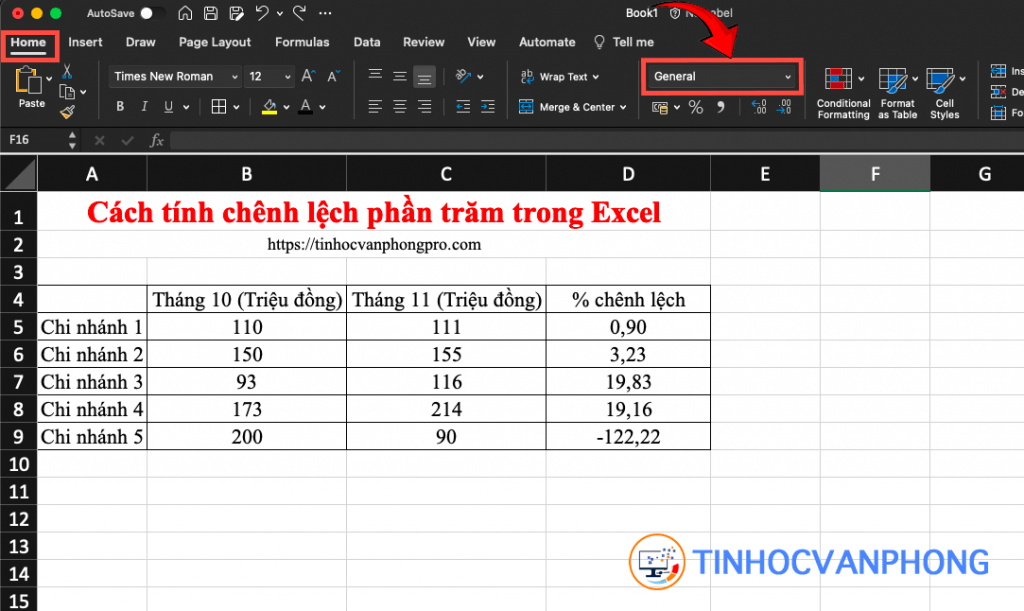
Chọn định dạng Phần trăm
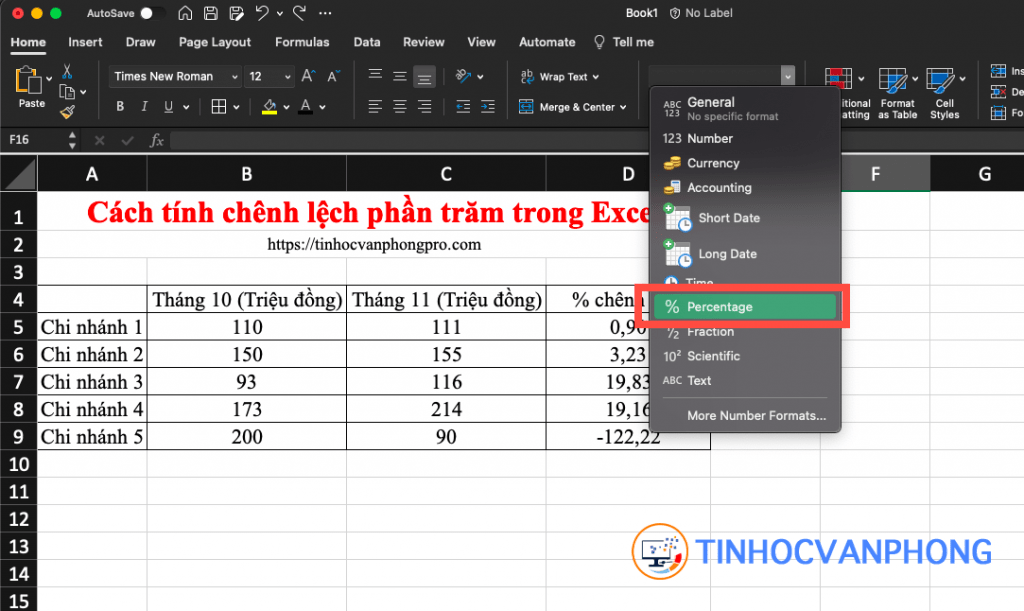
Ta được kết quả như sau:
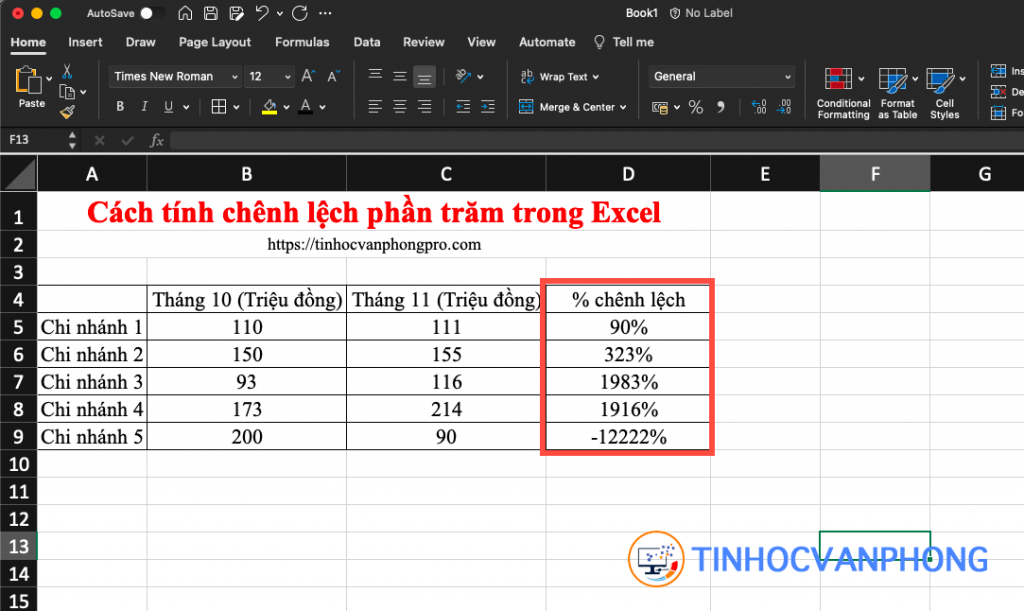
Lưu ý:
Khi tính chênh lệch phần trăm để so sánh doanh thu giữa các tháng/quý/năm, cần chú ý tính cho cùng kỳ (so sánh tháng với tháng, quý với quý, năm với năm).
Ngoài ra cũng có thể tính trên cơ sở năm hoặc lũy kế tích lũy để đánh giá sự tăng trưởng.
Kết luận
Như vậy, chúng ta đã vừa tìm hiểu cách tính chênh lệch phần trăm giữa hai giá trị số và cách áp dụng để tính chênh lệch phần trăm trong Excel.
Việc tính chênh lệch phần trăm sẽ giúp chúng ta dễ dàng hình dung và so sánh sự chênh lệch giữa các số liệu. Trong Excel, sử dụng công thức và một số thao tác đơn giản sẽ giúp tính toán phần trăm chênh lệch một cách nhanh chóng.
Hy vọng qua bài viết này, bạn đã nắm rõ cách tính chênh lệch phần trăm trong Excel.